Uwaga
Dostęp do tej strony wymaga autoryzacji. Może spróbować zalogować się lub zmienić katalogi.
Dostęp do tej strony wymaga autoryzacji. Możesz spróbować zmienić katalogi.
W tym artykule pokazano, jak utworzyć usługę ExpressRoute Direct przy użyciu witryny Azure Portal. Usługa ExpressRoute Direct umożliwia bezpośrednie łączenie się z globalną siecią firmy Microsoft w strategicznie rozproszonych lokalizacjach komunikacji równorzędnej na całym świecie. Aby uzyskać więcej informacji, zobacz About ExpressRoute Direct (Usługa ExpressRoute Direct).
Zanim rozpoczniesz
Przed rozpoczęciem korzystania z usługi ExpressRoute Direct musisz zarejestrować subskrypcję. Aby zarejestrować się, zarejestruj funkcję Zezwalaj usłudze ExpressRoute Direct na subskrypcję:
Zaloguj się do witryny Azure Portal i wybierz subskrypcję, którą chcesz zarejestrować.
Wybierz pozycję Funkcje w wersji zapoznawczej w obszarze Ustawienia w menu po lewej stronie. Wprowadź wartość ExpressRoute w polu wyszukiwania.
Zaznacz pole wyboru obok pozycji Zezwalaj na usługę ExpressRoute Direct, a następnie wybierz przycisk + Zarejestruj w górnej części strony.
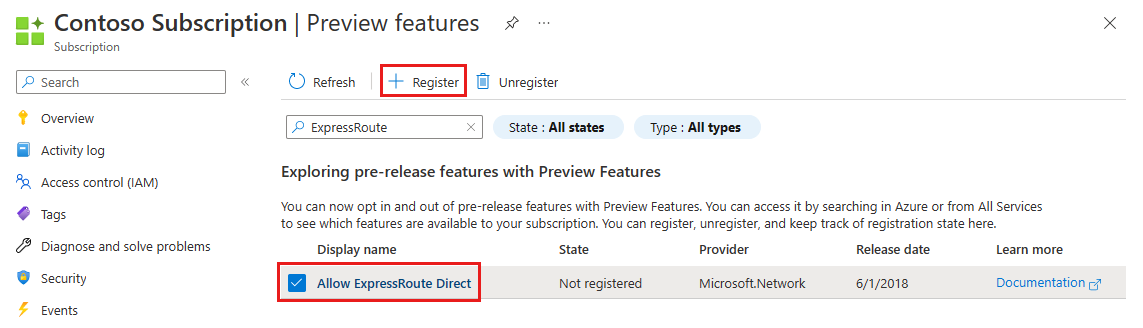
Upewnij się, że pozycja Zezwalaj na usługę ExpressRoute Direct zawiera wartość Zarejestrowano w kolumnie Stan .
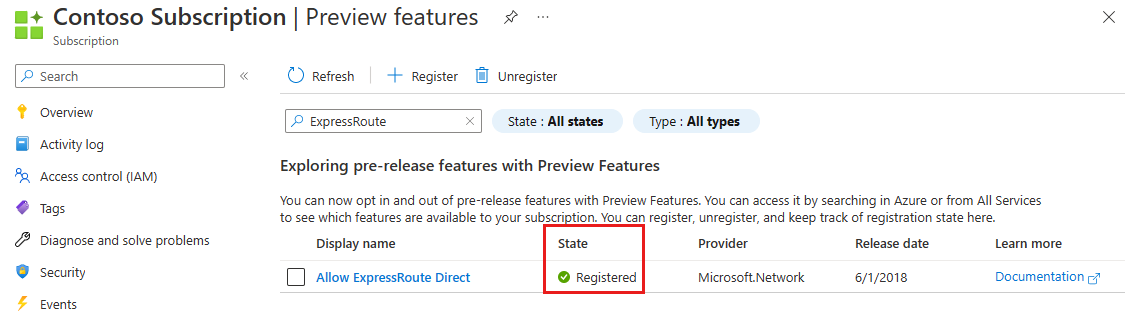
Tworzenie usługi ExpressRoute Direct
W witrynie Azure Portal wybierz pozycję + Utwórz zasób.
Na stronie Tworzenie zasobu wprowadź ciąg ExpressRoute Direct w polu usługa wyszukiwania s and marketplace (Usługa ExpressRoute Direct).
W wynikach wybierz pozycję ExpressRoute Direct.
Na stronie ExpressRoute Direct wybierz pozycję Utwórz, aby otworzyć stronę Tworzenie usługi ExpressRoute Direct.
Wypełnij pola na stronie Podstawy .
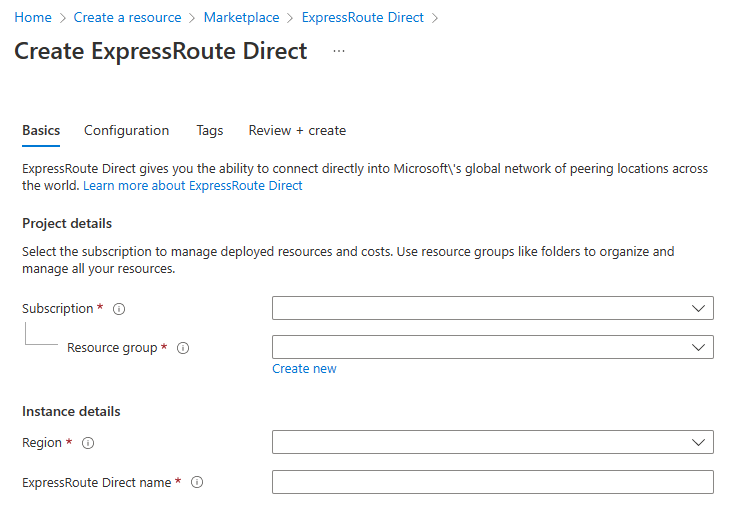
- Subskrypcja: subskrypcja platformy Azure, której chcesz użyć do utworzenia nowej usługi ExpressRoute Direct. Zasób usługi ExpressRoute Direct i obwody usługi ExpressRoute utworzone w późniejszym kroku muszą znajdować się w tej samej subskrypcji.
- Grupa zasobów: grupa zasobów platformy Azure, w której jest tworzony nowy zasób ExpressRoute Direct. Jeśli nie masz istniejącej grupy zasobów, możesz utworzyć nową.
- Region: region publiczny platformy Azure, w którym jest tworzony zasób.
- Nazwa usługi ExpressRoute Direct: nazwa nowego zasobu usługi ExpressRoute Direct.
Wypełnij pola na stronie Konfiguracja .
- Lokalizacja komunikacji równorzędnej: lokalizacja komunikacji równorzędnej, w której nawiązujesz połączenie z zasobem usługi ExpressRoute Direct. Aby uzyskać więcej informacji na temat lokalizacji komunikacji równorzędnej, zobacz Lokalizacje usługi ExpressRoute.
- Przepustowość: przepustowość pary portów, którą chcesz zarezerwować. Usługa ExpressRoute Direct obsługuje opcje przepustowości 10 Gb i 100 Gb. Jeśli żądana przepustowość nie jest dostępna w określonej lokalizacji komunikacji równorzędnej, otwórz żądanie pomocy technicznej w witrynie Azure Portal.
-
Hermetyzacja: usługa ExpressRoute Direct obsługuje hermetyzację QinQ i Dot1Q.
- Jeśli wybrano funkcję QinQ, każdy obwód usługi ExpressRoute jest dynamicznie przypisywany do tagu S i jest unikatowy w całym zasobie usługi ExpressRoute Direct.
- Każdy tag C w obwodzie musi być unikatowy w obwodzie, ale nie w usłudze ExpressRoute Direct.
- Jeśli wybrano hermetyzację Dot1Q, musisz zarządzać unikatowością tagu C-Tag (VLAN) w całym zasobie usługi ExpressRoute Direct.
Ważne
Usługa ExpressRoute Direct może być tylko jednym typem hermetyzacji. Nie można zmienić hermetyzacji po utworzeniu usługi ExpressRoute Direct.
Określ dowolne tagi zasobów, a następnie wybierz pozycję Przejrzyj i utwórz , aby zweryfikować ustawienia zasobów usługi ExpressRoute Direct.
Wybierz pozycję Utwórz po zakończeniu walidacji. Zostanie wyświetlony komunikat informujący o tym, że wdrożenie jest w toku. Stan jest wyświetlany na tej stronie po utworzeniu zasobu usługi ExpressRoute Direct.
Generowanie litery autoryzacji (LOA)
Przejdź do strony przeglądu zasobu usługi ExpressRoute Direct i wybierz pozycję Generuj list autoryzacji.
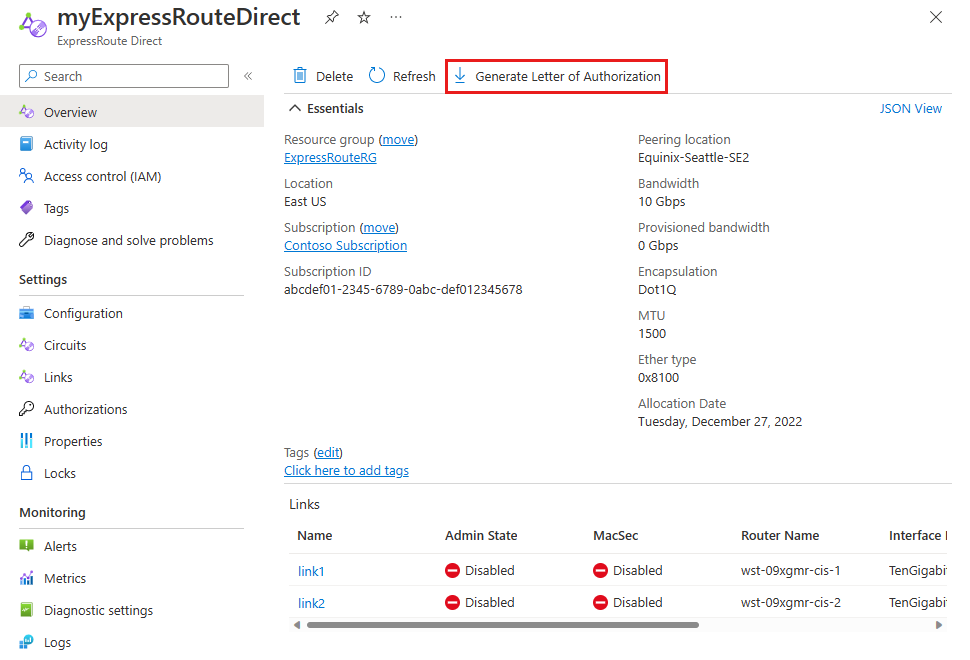
Wprowadź nazwę firmy i wybierz pozycję Pobierz , aby wygenerować literę.
Zmienianie stanu administratora łączy
Ten proces należy użyć do przeprowadzenia testu warstwy 1, zapewniając, że każde połączenie krzyżowe jest prawidłowo poprawiane do każdego routera dla podstawowego i pomocniczego.
W zasobie ExpressRoute Direct wybierz pozycję Linki w obszarze Ustawienia w menu po lewej stronie. Przełącz stan administratora na Włączone i wybierz pozycję Zapisz dla pozycji Link 1.
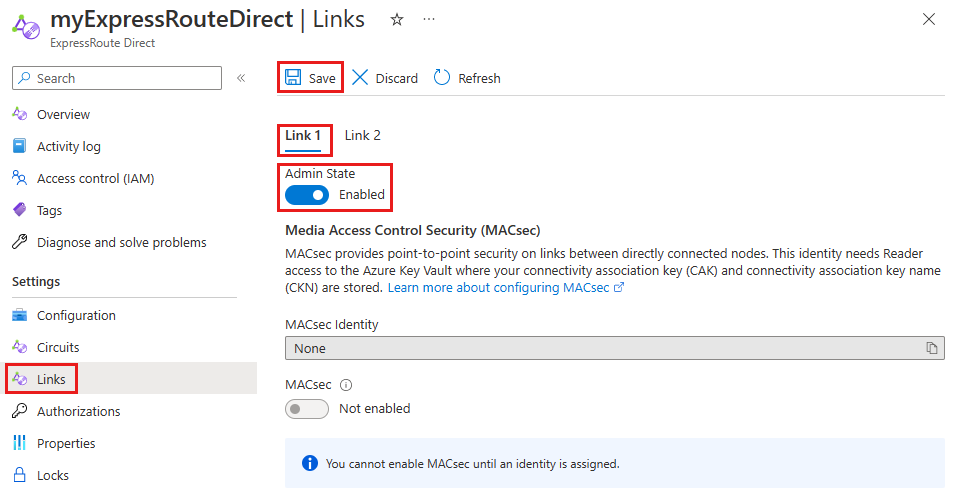
Wybierz kartę Link 2. Przełącz stan administratora na Włączone, a następnie wybierz pozycję Zapisz dla pozycji Link 2.
Ważne
Rozliczenia zaczynają się, gdy stan administratora jest włączony w obu linkach.
Tworzenie obwodu
Domyślnie można utworzyć 10 obwodów w subskrypcji, w której znajduje się zasób usługi ExpressRoute Direct. Możesz zwiększyć tę liczbę, kontaktując się z pomocą techniczną. Odpowiadasz za śledzenie zarówno aprowizowanej, jak i wykorzystywanej przepustowości. Aprowizowana przepustowość to suma przepustowości wszystkich obwodów w zasobie usługi ExpressRoute Direct. Wykorzystanie przepustowości to fizyczne użycie podstawowych interfejsów fizycznych.
- Istnieje więcej przepustowości obwodu, które można wykorzystać tylko w usłudze ExpressRoute Direct w celu obsługi opisanych scenariuszy. Te przepustowości to: 40 Gb/s i 100 Gb/s.
-
SkuTiermoże to być lokalna, Standardowa lub Premium. -
SkuFamilymusi być tylko MeteredData. Funkcja Unlimited nie jest obsługiwana w usłudze ExpressRoute Direct.
Poniższe kroki ułatwiają utworzenie obwodu usługi ExpressRoute z przepływu pracy usługi ExpressRoute Direct. Jeśli wolisz, możesz również utworzyć obwód przy użyciu zwykłego przepływu pracy obwodu, chociaż nie ma żadnych zalet w korzystaniu z zwykłych kroków przepływu pracy obwodu dla tej konfiguracji. Aby uzyskać więcej informacji, zobacz Tworzenie i modyfikowanie obwodu usługi ExpressRoute.
W zasobie ExpressRoute Direct wybierz pozycję Obwody w obszarze Ustawienia w menu po lewej stronie, a następnie wybierz pozycję + Dodaj.
Wypełnij pola na stronie Podstawy .
- Subskrypcja: subskrypcja platformy Azure, której chcesz użyć do utworzenia nowego obwodu usługi ExpressRoute. Obwód usługi ExpressRoute musi znajdować się w tej samej subskrypcji co zasób usługi ExpressRoute Direct.
- Grupa zasobów: grupa zasobów platformy Azure, w której jest tworzony nowy zasób obwodu usługi ExpressRoute. Jeśli nie masz istniejącej grupy zasobów, możesz utworzyć nową.
- Region: region publiczny platformy Azure, w którym jest tworzony zasób. Region musi być taki sam jak zasób usługi ExpressRoute Direct.
- Nazwa: nazwa nowego zasobu obwodu usługi ExpressRoute.
Wypełnij pola na stronie Konfiguracja .
- Typ portu: wybierz pozycję Direct jako typ portu, aby utworzyć obwód za pomocą usługi ExpressRoute Direct.
- Zasób usługi ExpressRoute Direct: wybierz zasób ExpressRoute Direct utworzony w poprzedniej sekcji.
- Przepustowość obwodu: wybierz przepustowość obwodu. Upewnij się, że śledzenie wykorzystania przepustowości dla portu usługi ExpressRoute Direct.
- Jednostka SKU: wybierz typ jednostki SKU dla obwodu usługi ExpressRoute, który najlepiej odpowiada Twojemu środowisku.
- Model rozliczeń: podczas tworzenia usługi ExpressRoute Direct obsługiwane są tylko obwody modelu rozliczeń taryfowych .
Uwaga
Po utworzeniu obwodu można zmienić wartość z Metered na Unlimited . Ta zmiana jest nieodwracalna po zakończeniu. Aby zmienić model rozliczeń, przejdź do strony konfiguracji obwodu usługi ExpressRoute Direct.
Określ dowolne tagi zasobów, a następnie wybierz pozycję Przejrzyj i utwórz , aby zweryfikować ustawienia przed utworzeniem zasobu.
Wybierz pozycję Utwórz po zakończeniu walidacji. Zostanie wyświetlony komunikat informujący o tym, że wdrożenie jest w toku. Stan jest wyświetlany na tej stronie po utworzeniu zasobu obwodu usługi ExpressRoute.
Włączanie usługi ExpressRoute Direct i obwodów w innej subskrypcji
Przejdź do zasobu ExpressRoute Direct i wybierz pozycję Autoryzacje w obszarze Ustawienia w menu po lewej stronie. Wprowadź nazwę nowej autoryzacji i wybierz pozycję Zapisz.
Utwórz nowy obwód usługi ExpressRoute w innej subskrypcji lub dzierżawie usługi Microsoft Entra.
Wybierz pozycję Direct jako typ portu i zaznacz pole wyboru Wykup autoryzację. Wprowadź identyfikator URI zasobu usługi ExpressRoute Direct i wprowadź klucz autoryzacji wygenerowany w kroku 2.
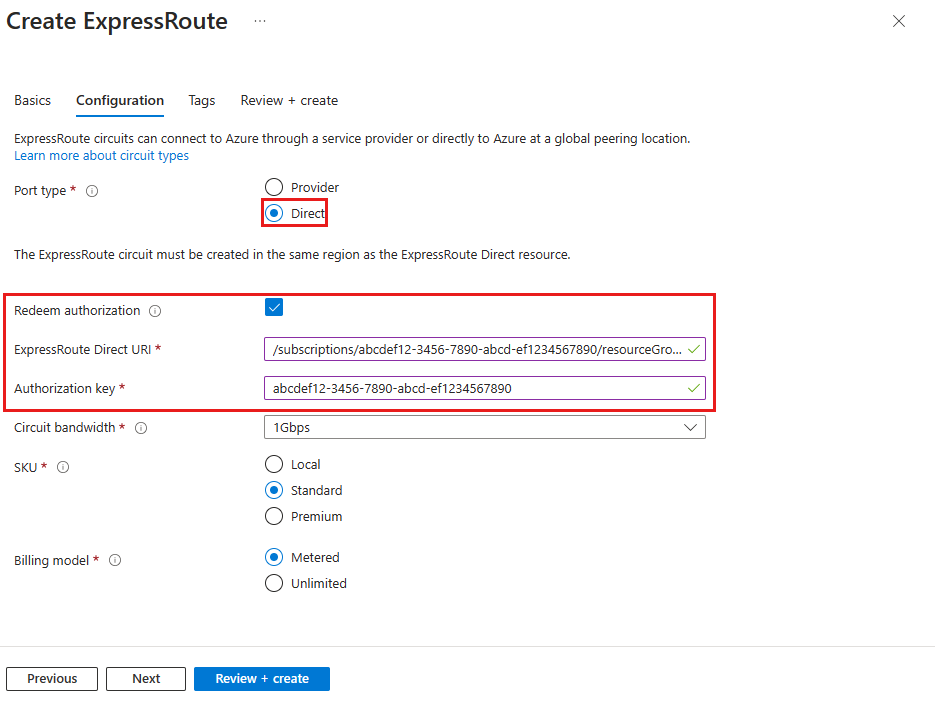
Wybierz pozycję Przejrzyj i utwórz , aby zweryfikować ustawienia przed utworzeniem zasobu. Następnie wybierz pozycję Utwórz , aby wdrożyć nowy obwód usługi ExpressRoute.
Następne kroki
Po utworzeniu obwodu usługi ExpressRoute możesz połączyć sieci wirtualne z obwodem usługi ExpressRoute.